编辑:秩名2023-06-28 06:30:01
接下来演示的是win7 ie11企业模式开启教程,想要知道win7系统ie11企业模式怎么开启的朋友可以按照下文的步骤进行操作,IE11默认是使用标准模式访问网站的,下面就来学习win7系统ie11开启企业模式的方法吧~
系统平台:
Win7 6.1.7601.17514专业版(64位)
操作教程:
1、点击开始按钮,在搜索框输入运行,打开运行框(或者组合键Win+R,打开运行)。
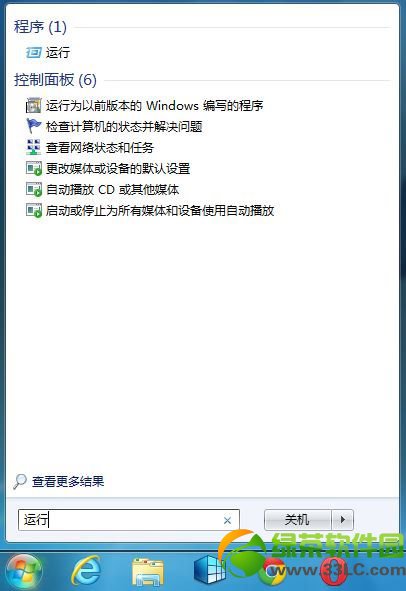
2、输入gpedit.msc,进入本地组策略编辑器(注:该功能不支持Win8/Win8.1核心版、需要Win8/Win8.1专业版及以上系统平台)。
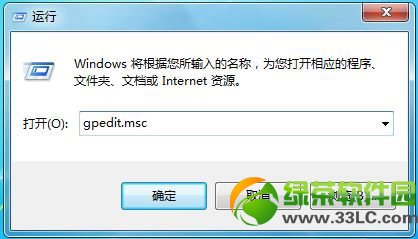
3、依次定位:计算机配置》管理模板》Windows组件》Internet Explorer。
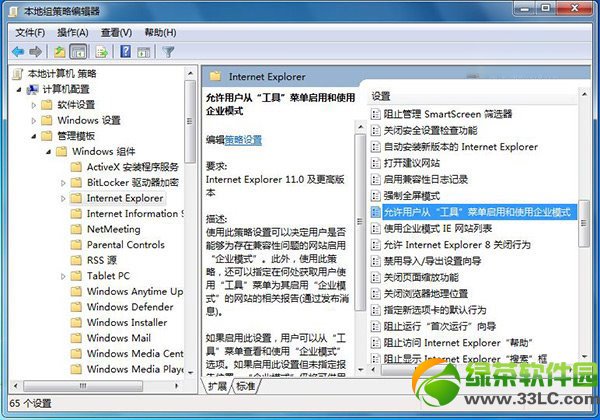
4、在Internet Explorer右侧选择允许用户从工具菜单启用和使用企业模式选项。
5、双击打开允许用户从工具菜单启用和使用企业模式,配置为已启用,应用生效。
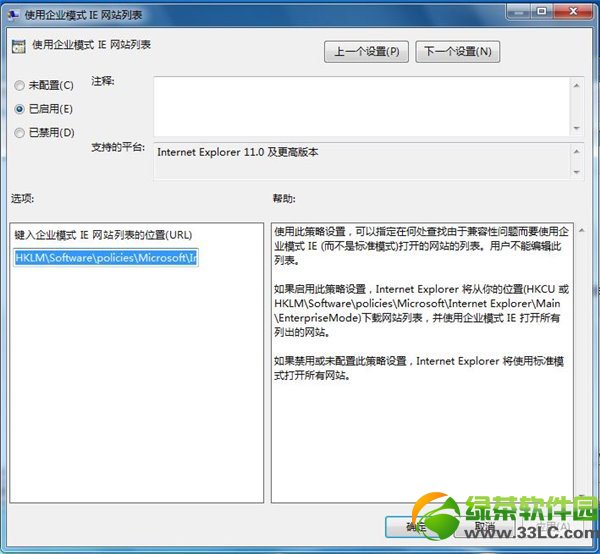
6、重启当前系统,生效。
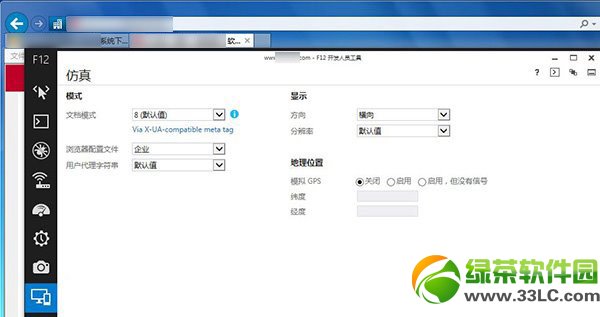
当使用IE11访问相关网站时,只需按下F12,打开IE11的开发工具,切换到仿真,更改浏览器配置文件为企业,就可以用IE8兼容模式访问网页。